Przywracanie martwych pikseli na ekranach
Zaczęło się lato, upał i nowe żarty. Mam jednopokojowe mieszkanie i pomyśl sam, postanowiłem postawić w kuchni drugi komputer z 19-calowym monitorem TFT! A gdzie lato i martwe piksele? A oto rzecz. 36 stopni na zewnątrz, kuchenka, piekarnik i wysoka wilgotność zrobiły swoją brudną robotę - na monitorze pojawiło się kilka martwych pikseli.
Martwe piksele świecą się stale lub odwrotnie - kropki lub części punktu (subpiksele), które nie działają na monitorze. Jeśli piksel w ogóle nie działa, to zawsze wygląda na czarny i jest zauważalny tylko na białych i jasnych kolorach. Jest to najbardziej nieszkodliwy rodzaj martwych pikseli, ale jest prawie niemożliwy do wyleczenia.
Najczęstsze martwe subpiksele występują, gdy jasnoczerwona, niebieska, zielona, żółta, turkusowa lub magenta kropka świeci stale. Nazywa się je również „utkniętymi” pikselami (zablokowanymi pikselami). Jeśli taki piksel wyskoczy w widocznym miejscu, jest to bardzo irytujące, zwłaszcza czerwony.Jeśli wszystkie trzy subpiksele są jednocześnie błędne, na ekranie zaświeci się biała kropka.
Nawiasem mówiąc, wadliwe piksele mogą zarówno pojawiać się, jak i znikać. Na moim głównym monitorze z samego zakupu na środku ekranu znajdowały się trzy wielokolorowe kropki. Kupując albo ich nie zauważyłem, albo pojawiły się już w domu, nie wiem. Ale nie przejmowałem się tym, ponieważ. były całkowicie niewidoczne dla oka, jeśli nie spojrzeć. Przez 4 lata pracy z tym monitorem nigdy ich nie zauważyłem, mimo że znajdowały się na środku ekranu.
Myślę, że wynika to z faktu, że mój monitor jest na matrycy MVA, a nie na zwykłym TN. Prawdopodobnie specyfika matrycy jest taka, że drobne defekty nie są zauważalne. Dlatego niedawno postanowiłem sprawdzić, czy te piksele można usunąć w nowy sposób. Sprawdziłem i ich tam nie było! Odszedł gdzieś w formacji
Programy do odzyskiwania martwych pikseli
Nie warto mówić o metodach high-tech stosowanych tylko w laboratoriach. Czy w zasadzie można pozbyć się wielokolorowych kropek w domu? Tak to mozliwe! I sam o to zadbałem. Martwe piksele można wyeliminować na dwa sposoby - programowo i mechanicznie.
Przywrócenie następuje z powodu szybkiej zmiany kolorów sąsiednich pikseli. Dzięki temu procesowi do subpikseli dostarczana jest duża ilość energii, która ożywa. Technologia ta obiecuje odzyskać od 55% do 90% „zablokowanych pikseli”. To prawda, że każdy przypadek może wymagać innego czasu, będziesz musiał poeksperymentować, jeśli nie możesz usunąć uszkodzonych pikseli z nalotu. Eksperymenty to zmiana szybkości zmiany kolorów i czasu działania programu.
Naprawiony piksel może po pewnym czasie ponownie się zablokować, szczególnie w czasie upałów. Następnie proces leczenia będzie musiał zostać powtórzony. W niektórych przypadkach takiego piksela nie da się całkowicie wyleczyć.
UndeadPixel będzie pasował najbardziej
Wejdź na oficjalną stronę i pobierz instalator programu. Polecam wersję instalacyjną, a nie przenośną.
W głównym oknie programu proponuje się rozpocząć od znalezienia martwych pikseli poprzez wypełnienie ekranu jednolitymi kolorami: czerwonym, limonkowym, niebieskim, białym, czarnym i żółtym. Różne martwe piksele będą widoczne na różnych tłach. Jeśli już wiesz, gdzie znajdują się Twoje piksele, natychmiast przystępujemy do odzyskiwania.
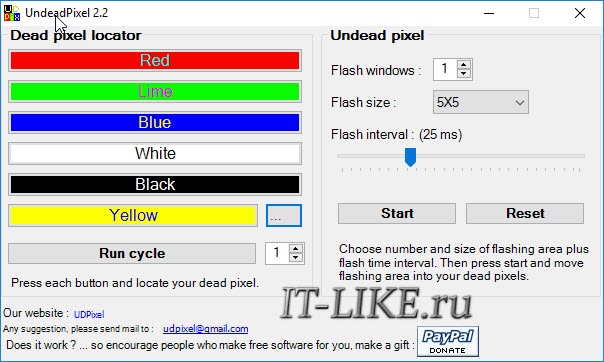
UDPixel działa tak: pojawia się kwadrat, w którym kolory szybko się zmieniają, tj. działa tam algorytm odzyskiwania pikseli i musimy przenieść ten kwadrat do problemowego obszaru ekranu. W sekcji „Nieumarły piksel” musisz ustawić parametry:
- Okna Flash - liczba kwadratów, czyli ile obszarów problemowych będziesz leczyć jednocześnie
- Flash size - wielkość jednego kwadratu w pikselach 1x1 lub 5x5. Ponieważ bardzo trudno jest ustawić kwadrat 1x1 na dokładnie 1 piksel, obszar 5x5 wystarczy, aby przywrócić nawet jeden piksel
- Interwał błysku - częstotliwość aktualizacji pikseli według algorytmu. Im krótszy czas, tym większa prędkość. Maksymalna prędkość przy 3ms.
Naciśnij Start i przesuń migoczące kwadraty do wadliwych miejsc, zobacz wideo poniżej. Kiedy piksel zacznie migać, to już jest wniosek o zwycięstwo, po prostu zostaw go na dłużej. Jeśli wszystko jest bez zmian, wybierz maksymalną prędkość i poczekaj, aż piksel zniknie. W najgorszych przypadkach może to zająć 10 godzin, dłużej nie ma sensu czekać.
Osobliwością UDPixel jest to, że podczas przywracania pikseli można kontynuować pracę, jeśli kwadraty nie są duże i nie przeszkadzają.
JScreenFix dla przeglądarki
To nie jest program, ale tylko strona internetowa, bezpłatna usługa w Internecie. Dzięki temu JScreenFix można uruchomić na dowolnym urządzeniu z Internetem: komputerze, laptopie, tablecie, MacBooku czy panelu LCD.
Przewiń stronę w dół i kliknij przycisk „Uruchom JScreenFix”. Skrypt JScreenFix przywraca martwe piksele w taki sam sposób jak UDPixel, tyle że bez możliwości zmiany parametrów, iw tym czasie nie będzie działał na komputerze.
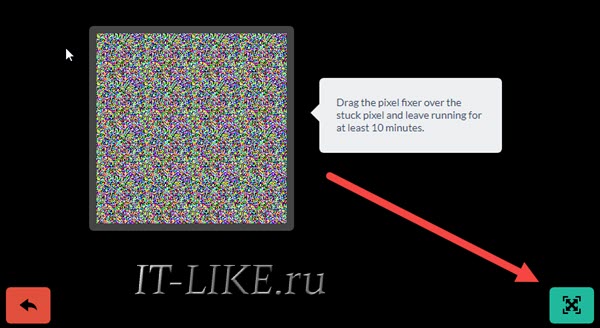
Musisz przesunąć opalizujący kwadrat na problematyczne piksele, a jeśli są poza oknem przeglądarki, to za pomocą zielonego przycisku przejdź do trybu pełnoekranowego. Obejrzyj film, aby zobaczyć, jak działają Undead Pixel i JScreenFix:
Producenci tych programów zalecają wykonywanie konserwacji zapobiegawczej monitora, od czasu do czasu rozpoczynając „proces przywracania”. Nie wiem, na ile uzasadnione jest poświęcanie temu uwagi, ale w przypadku paneli plazmowych może to być naprawdę przydatne.
Bad Crystal — kombajn typu „wszystko w jednym”
Na stronie możesz zarówno pobrać program, jak i go kupić. Darmowa wersja działa przez 30 dni w trybie ograniczonej funkcjonalności, który nie działa z bardziej zaawansowanymi technologiami. W internecie można znaleźć wersję bez ograniczeń
Program rozpoczyna się od wyboru urządzenia: ekranu komputera, telefonu komórkowego, konsoli do gier lub panelu plazmowego.

W przypadku telefonów komórkowych i konsol do gier generowany jest plik wideo dla wybranej rozdzielczości. Będzie musiał być odtwarzany w trybie powtarzania na smartfonie. W przypadku telewizora możesz nagrać dysk DVD lub dysk flash z gotowym filmem lub uruchomić go w trybie pełnoekranowym.
Jeśli masz zwykły monitor lub laptop, wybierz „Monitor komputerowy”. Aby wyświetlić dodatkowe menu, przesuń mysz w górę okna. Dostępne są tutaj cztery tryby: Common Clearing (CCM), System Modified (SMF), Complex Force (CFV), Personal Protection (PPM). Darmowa wersja działa tylko z CCM i PPM. Pozostałe dwa tryby powinny zapewniać wyższy procent odzyskanych pikseli. CCM jest wybrane domyślnie.
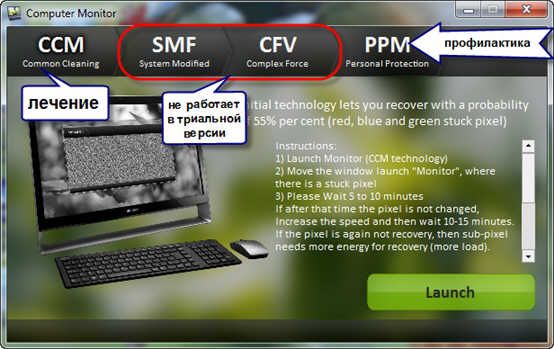
Naciśnij "Uruchom" i przesuń okno do obszaru uszkodzonych pikseli. Czekamy 5-10 minut i sprawdzamy. Jeśli punkt pozostanie, zwiększ prędkość za pomocą przycisku „Przyspiesz”, który pojawia się, gdy najedziesz na niego myszą i poczekaj kolejne 10-15 minut.

Twórcy twierdzą, że ich algorytmy pozwalają nie tylko traktować piksele, ale także eliminować plamy na ekranie. Ale tak jest w przypadku, gdy są to po prostu skupiska pikseli, które nie działają poprawnie. Obejrzyj wideo:
Ponadto, aby piksele nie blokowały się ponownie, zaleca się włączenie trybu automatycznego zapobiegania - PPM. W tym trybie kolory na monitorze zmieniają się w czasie. Proces rozpoczyna się 2-3 razy w miesiącu, kiedy nikt nie pracuje przy komputerze.
sposób mechaniczny
Nie próbowałem tej metody, ale widziałem wiele recenzji na jej korzyść. Jeśli programy nie poradziły sobie, czas masować monitor. Zgadza się. Weź wkładkę do ucha i zacznij masować miejsce złamanego piksela. Wystarczy nacisnąć niezbyt mocno, ale tak, aby pojawiły się plamy, i masować miejsce przyczynowe. Sprawa wymaga wytrwałości, gdyż może zająć od 10 do 30 minut pracy.
Jeśli się udało - na zdrowie! Gratuluję, możesz „wypolerować” tę skrzynkę z Bad Crystal. A jeśli piksel uparcie nie chce się zregenerować, to możesz spróbować uruchomić program i jednocześnie masować miejsce przez około 15 minut, a następnie pozostawić program do pracy na 10 godzin.
Mam nadzieję, że artykuł był dla Ciebie bardzo przydatny. Twoi znajomi będą bardzo wdzięczni, jeśli udostępnisz te informacje za pomocą przycisków mediów społecznościowych pod artykułem.






